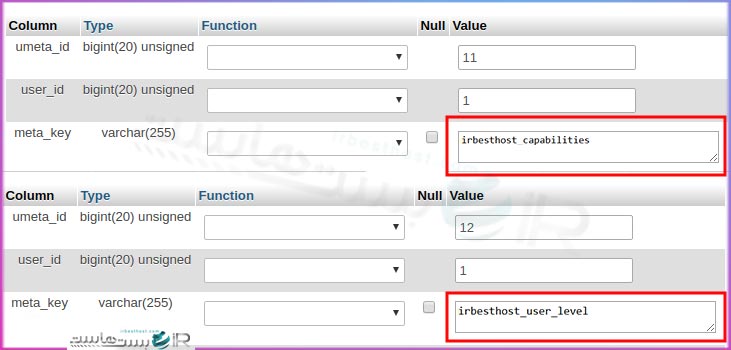تغییر پیشوند جداول برای افزایش امنیت وردپرس
در این مقاله قصد داریم نحوه تغییر پیشوند جداول وردپرس را بدون نیاز به افزونه و به طور دستی بیاموزیم.
یکی از رایج ترین و آسان ترین کار ها برای هک کردن سایت توسط هکر ها نفوذ به بخش پایگاه داده و یا دیتا بیس سایت است که به راحتی آن را مورد حمله قرار می دهند و وارد آن می شوند.
آن ها با ورود به این بخش و با تغییر کد ها و اسکریپت های نامناسب که در افزونه ها و قالب ها ایجاد می کنند، قصد دارند دسترسی سایت شما را به صورت کنترل شده بر عهده بگیرند.
اولین چیزی که برای هکر ها به هنگام نفوذ در اولویت قرار دارد، دیتابیس پایگاه داده شما است.
دیتا بیس مغز اصلی وردپرس است و تمام اطلاعات اصلی در دیتابیس ذخیره می شوند.
بهترین راه برای گمراه کردن هکر ها و عمل های نفوذی این است که مسیری که دنبال می کنند را تغییر دهید.
پس باید از همان ابتدا در هنگام نصب وردپرس در هاست یا لوکال هاست جداول وردپرس را که در حالت پیش فرض _wp هستند را تغییر دهید و ساختار دلخواه خود را جایگزین آن کنید که این کار باعث افزایش امنیت در وردپرس شما می شود.
این مقاله را نیز بخوانید: 10 اقدام ضروری برای تامین امنی وردپرس
شما با استفاده از این آموزش می توانید پیشوند جداول وردپرس خود را که هنوز در حالت _wp قرار دارند و احتمال هک شدن و نفوذ برای هکر ها باز است را تغییر دهید.
آموزش مرحله به مرحله نحوه تغییر پیشوند جداول وردپرس
در وردپرس قبل از هر اقدامی تهیه ی نسخه ی پشتیبان ضرورت دارد پس قبل از تغییر پیشوند جداول وردپرس، حتما یک فول بکاپ از هاستتان تهیه کنید
با مراجعه به بخش phpMyAdmin یک بکاپ از دیتابیس خود بگیرید تا در صورت بروز مشکل آن را برطرف کنید.
مرحله ی اول: ویرایش فایل wp_confige.php
در ابتدا برای تغییر پیشوند جداول وردپرس باید محتویات فایل wp_confige.php هاستتان را ویرایش کنید.
برای این کار وارد سی پنل هاست خود شوید سپس از قسمت FILES بر روی File Manager کلیک کنید.
وارد public_html شوید و به دنبال پوشه ی wp_confige.php بگردید.
سپس بر روی این پوشه راست کلیک کرده و گزینه edit را انتخاب نمایید تا وارد صفحه ویرایش فایل شوید.
در اینجا باید عبارت(کد) زیر را پیدا کنید:

می بینید که پیشوند جداول وردپرس شما بر روی _wp قرار دارد؛
البته شاید به هنگام نصب، از پیشوند دلخواه خودتان استفاده کرده باشید.
به طور کلی اگر آن را تغییر نداده باشید، به طور پیشفرض بر روی _wp قرار دارد.
حال باید پیشوند دلخواه خودتان را وارد کنید و آن را ذخیره کنید.
در اینجا ما پیشوند دلخواه خود را بر روی irbesthost قرار می دهیم.
دقت کنید که خط مربوط به پیشوند جداول وردپرس به صورت زیر است:
 مرحله دوم : تغییر در ویرایش پیشوند جداول در دیتابیس
مرحله دوم : تغییر در ویرایش پیشوند جداول در دیتابیس
پس از ذخیره فایل اصلی هاست سی پنل خود بروید و از قسمت database وارد php my admin بشوید تا بتوانید دیتابیس خود را مدیریت کنید.
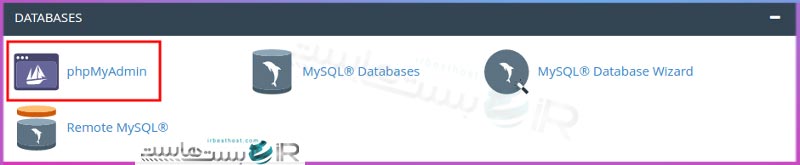
همانطور که تصویر زیر مشاهده می کنید پیشوند جداول وردپرس شما به صورت پیش فرض بر روی _wp قرار دارند و ما قصد داریم wp ها را به irbesthost تغییر دهیم.
توجه داشته باشید که اگر از افزونه هایی استفاده می کنید که باعث می شوند جداول وردپرس شما به صورت پیش فرض بر روی _wp قرار دارند و ما قصد داریم wp ها را به irbesthost تغییر دهیم.
توجه داشته باشید که اگر از افزونه هایی استفاده می کنید که باعث می شوند جداول بیشتری اضافه شود باید نام آن ها را هم تغییر دهید ولی در حال حاضر در نسخه 4.2.2 که منتشر شده به صورت پیش فرض 10 تا جدول دارند که پیشوند جداول در آن ها wp است.
حالا برای تغییر پیشوند جداول وردپرس در دیتابیس وارد تب sql شوید.
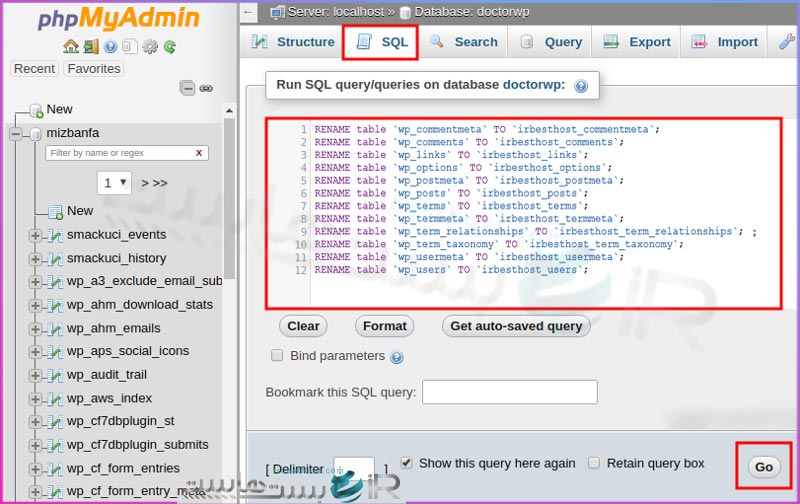
RENAME table `wp_commentmeta` TO `irbesthost_commentmeta`;
RENAME table `wp_comments` TO `irbesthost_comments`;
RENAME table `wp_links` TO `irbesthost_links`;
RENAME table `wp_options` TO `irbesthost_options`;
RENAME table `wp_postmeta` TO `irbesthost_postmeta`;
RENAME table `wp_posts` TO `irbesthost_posts`;
RENAME table `wp_terms` TO `irbesthost_terms`;
RENAME table `wp_termmeta` TO `irbesthost_termmeta`;
RENAME table `wp_term_relationships` TO `irbesthost_term_relationships`;
RENAME table `wp_term_taxonomy` TO `irbesthost_term_taxonomy`;
RENAME table `wp_usermeta` TO `irbesthost_usermeta`;
RENAME table `wp_users` TO `irbesthost_users`;
توجه داشته باشید که در اینجا هم در هنگام وارد کردن به جای نام irbest باید نام پیشوند دلخواه خود را که در wp_confige.php وارد کرده اید قرار دهید.
پس از قراردادن کد ها بر روی Go کلیک کنید و منتظر بمانید تا تغییرات ذخیره تا تغییرات ذخیره شوند.
مرحله سوم : تغییر ویرایش جدول wp_option
برای تغییر پیشوند جداول وردپرس پس از تغییر دادن جدول های اصلی باید فیلد هایی که در جدول wp_option قرار دارند را هم تغییر دهید.
که حالا در اینجا با نام irbesthost_option قرار دارد پس برای تغییر جدول irbesthost_option را انتخاب کنید.
در قسمت browse صفحه ای طبق تصویر زیر برای شما به نمایش درآید.

پس برای این کار بر روی گزینه ی edit کلیک کنید تا به صفحه ی ویرایش آن هدایت شوید.
در این قسمت در ستون value به جای wp به پیشوند دلخواه خود تغییر دهید(همان پیشوندی که در مراحل قبل انتخاب کرده اید)
در این صورت این قسمت باید اسم irbesthost_user_roles تغییر نام داده شود.
سپس پس از تغییر نام بر روی Go کلیک کنید.
 مرحله ی چهارم: تغییر ویرایش جدول wp_usermeta
مرحله ی چهارم: تغییر ویرایش جدول wp_usermeta
در این قسمت باید برخی از داده های درون جدول wp_usermeta را تغییر دهید.
برای این کار مجددا بر روی دیتابیس کلیک کرده و جدول irbesthost_usermeta را انتخاب کنید.
سپس وارد بخش browse شوید تا با وارد شدن به بخش edit بتوانید مطابق تصویر تیبل wp_cap abilities را به irbesthost_capabilities و تیبل wp_user_level را به irbesthost_user_level تغییر نام دهید.پس از تغییر نام بر روی Go کلیک کنید.
با تغییر این دو تیبل، تغییر پیشوند جداول وردپرس به اتمام رسیده و پیشوند جداول با موفقیت تغییر یافته است.
این آموزش به اتمام رسید امیدواریم در تغییر پیشوند جداول در وردپرس توانسته باشیم شما را یاری کنیم.
آی آر بست هاست همیشه همراه شماست

 مرحله دوم :
مرحله دوم : 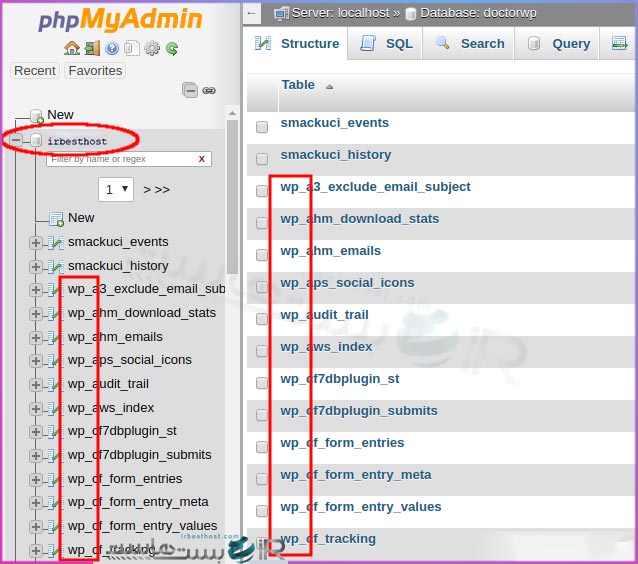
 مرحله ی چهارم:
مرحله ی چهارم: